Page 1

Lenovo IdeaPad
Yoga11
Käyttöopas V1.0
Lue käyttöohjeiden turvallisuushuomautukset ja
tärkeät ohjeet ennen kuin aloitat tietokoneesi käytön.
Page 2
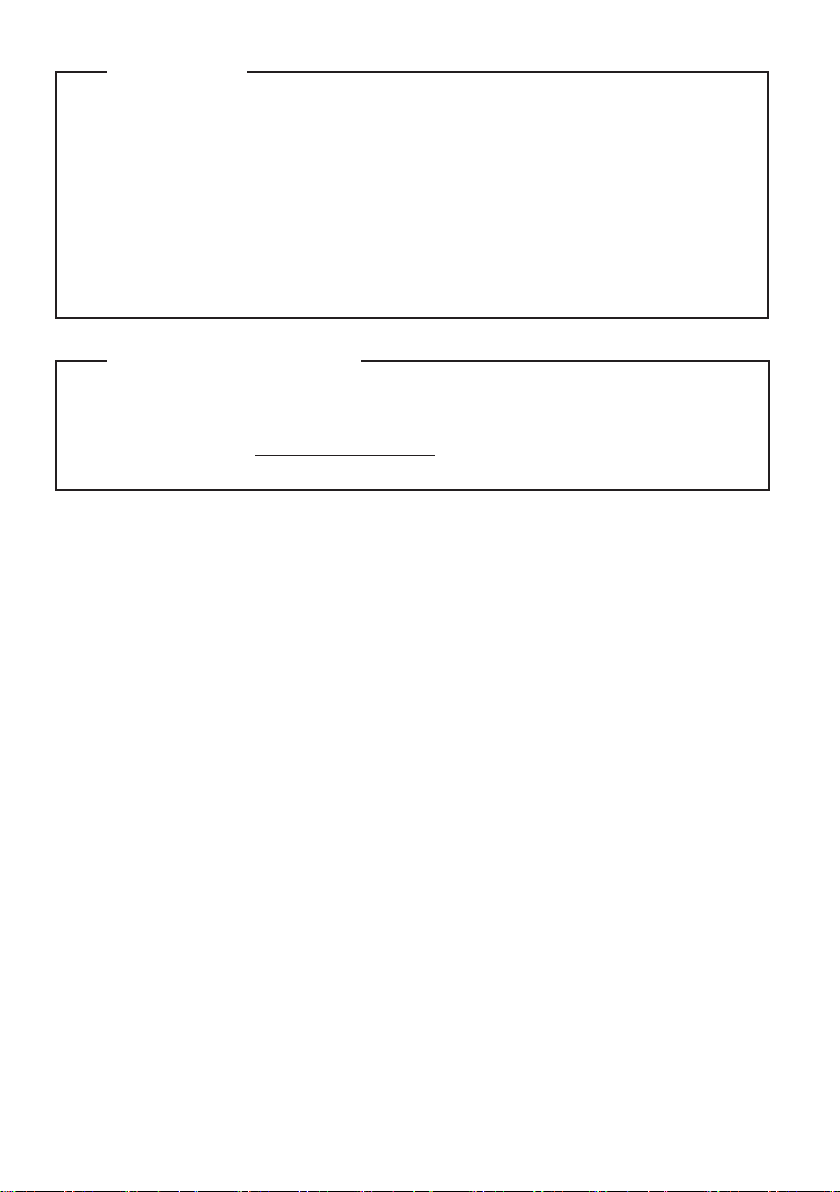
Huomautukset
•
Ennen tämän tuotteen käyttöä muista lukea ensin kappale Lenovon Turvallisuus- ja
yleistieto-opas.
Jotkin tämän oppaan ohjeista voivat olettaa, että käytössäsi on Windows 8. Jos käytät
•
®
jotain toista Windows käyttöjärjestelmää, jotkin toiminnot voivat olla jonkin verran erilaisia.
Jos käytät muita käyttöjärjestelmiä, jotkin toiminnot eivät ehkä koske sinua.
Tässä oppaassa kuvatut ominaisuudet ovat yhteisiä useimmille malleille. Jotkin ominaisuudet
•
eivät ehkä ole saatavilla tietokoneessasi tai tietokoneessa voi olla ominaisuuksia joita ei ole
kuvattu tässä käyttöohjeessa.
Tämän käyttöohjeen kuvat saattavat poiketa todellisesta tuotteesta.Perehdy todelliseen tuotteeseen.
•
Säädöksiä koskeva huomautus
Säädöksiä koskeva huomautus antaa tietoja radiotaajuus- ja turvastandardeista. Lue se,
•
ennen kuin käytät langattomia laitteita tietokoneellasi.
•
Se löytyy osoitteesta http://www.lenovo.com, napsauta Support, ja napsauta sitten
User’s guides and manuals.
Ensimmäinen painos (Toukokuu 2012)
© Copyright Lenovo 2012.
Page 3
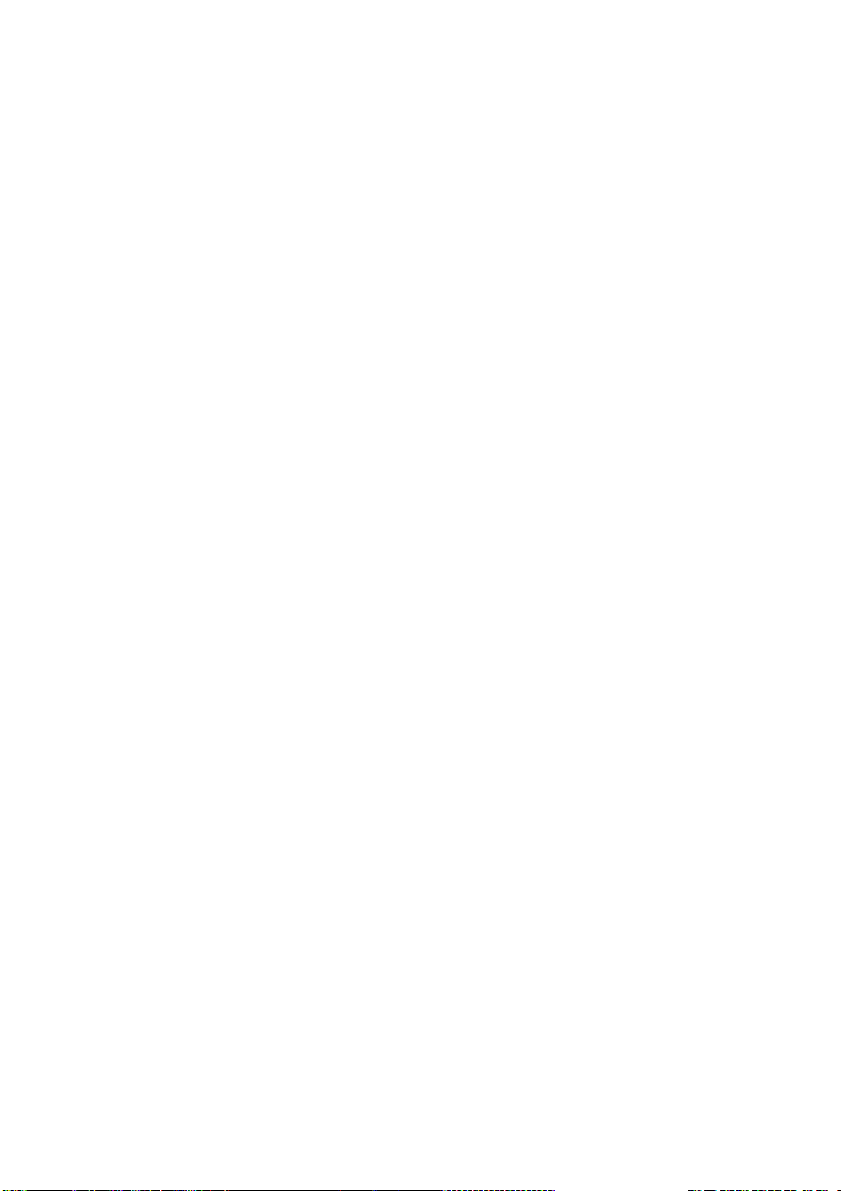
Sisältö
Luku 1. Tutustuminen tietokoneeseesi ............................................................................................1
Näkymä ylhäältä ........................................................................................................................................... 1
Vasemman puolen näkymä ......................................................................................................................... 8
Oikean puoleinen näkymä......................................................................................................................... 10
Etunäkymä ................................................................................................................................................... 12
Luku 2. Windows 8 käytön aloittaminen ........................................................................................ 13
Käyttöjärjestelmän asetusten määrittely ensimmäisellä käyttökerralla.............................................. 13
Käyttöjärjestelmän käyttöliittymät ........................................................................................................... 13
Charms.......................................................................................................................................................... 14
Tietokoneen asettaminen lepotilaan tai sen käytkeminen pois päältä ................................................ 16
Kosketusnäytön toiminnot ........................................................................................................................ 18
Yhdistäminen langattomaan lähiverkkoon (LAN) ................................................................................ 22
Palautusjärjestelmä ..................................................................................................................................... 23
Ohje ja tuki ................................................................................................................................................... 24
Luku 3. Vianmääritys ....................................................................................................................... 25
Yleisimmät kysymykset ............................................................................................................................. 25
Vianmääritys................................................................................................................................................ 26
Tavaramerkit ..................................................................................................................................... 29
i
Page 4
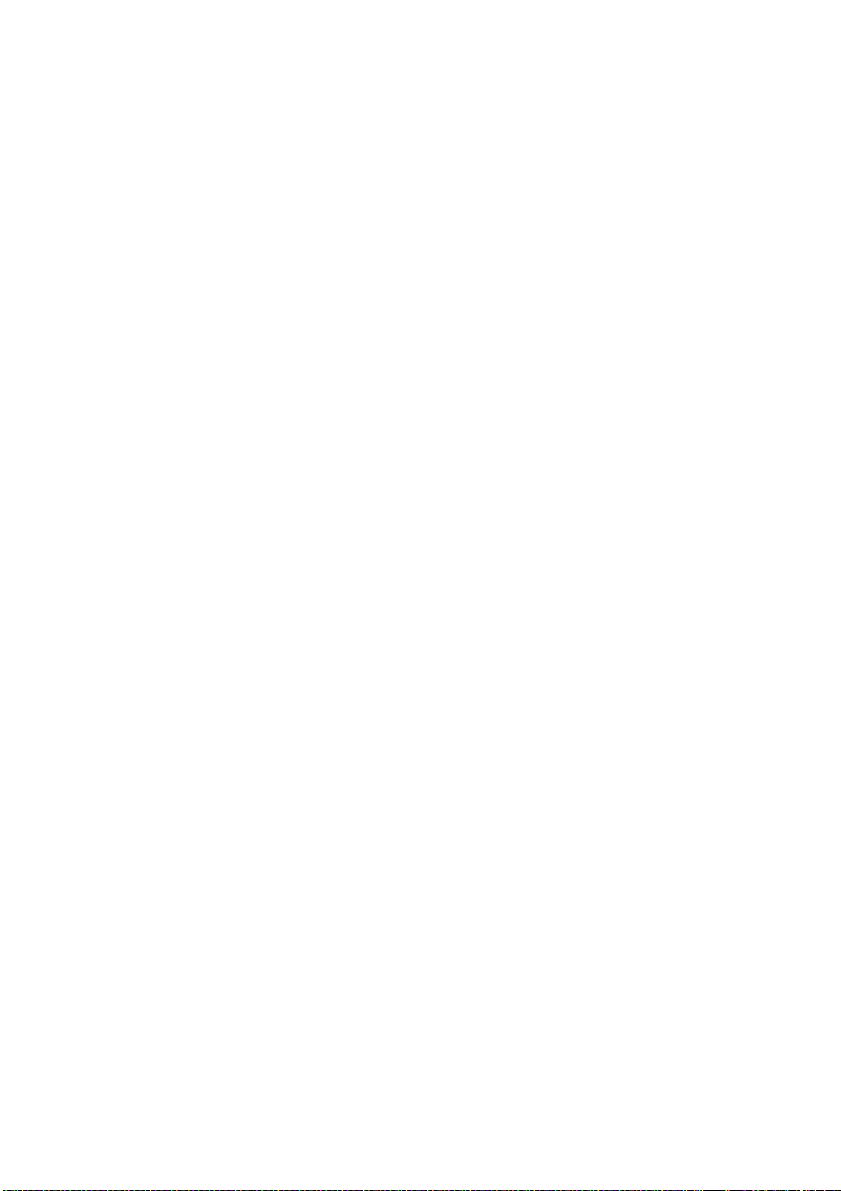
Page 5
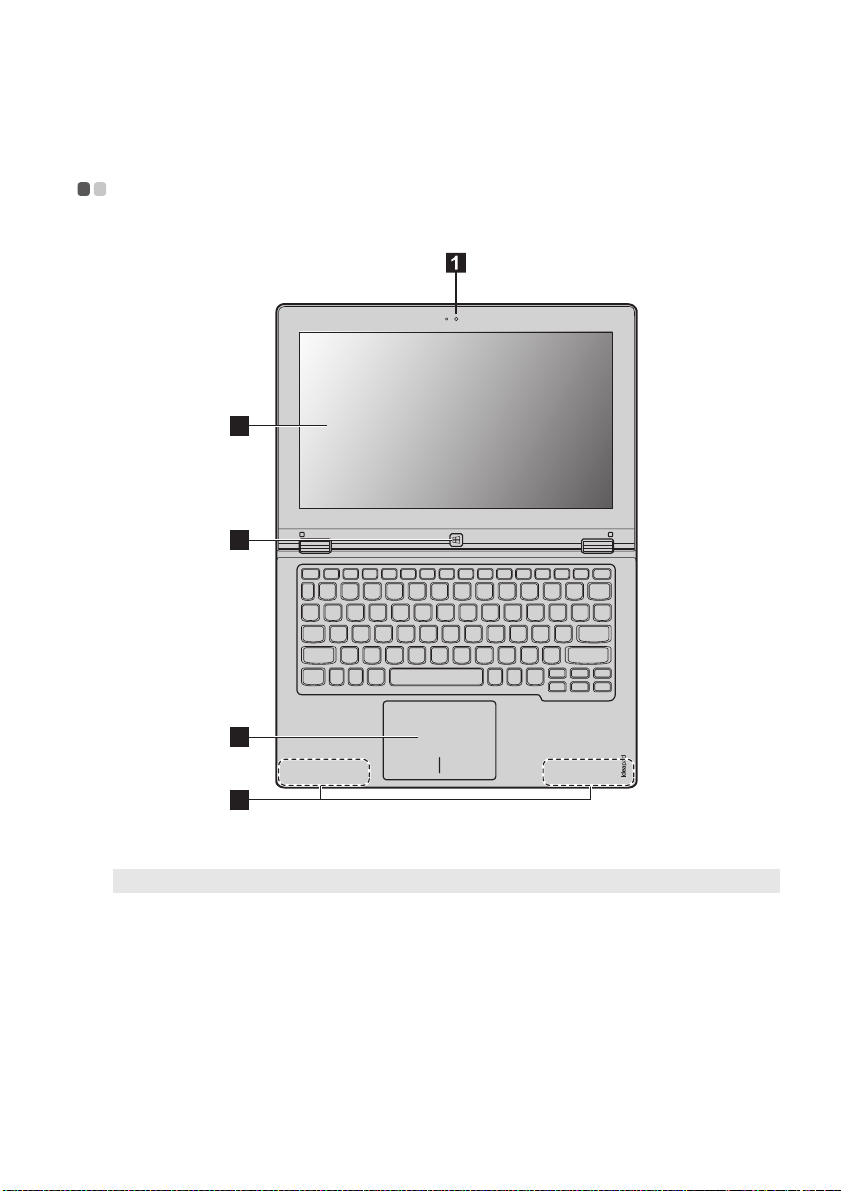
Luku 1. Tutustuminen tietokoneeseesi
Näkymä ylhäältä - - - - - - - - - - - - - - - - - - - - - - - - - - - - - - - - - - - - - - - - - - - - - - - - - - - - - - - - - - - - - - - - - - - - - - - - - - - - - - - - - - - - - - - - - - - - - - - - - - - - - - -
2
3
4
5
Huomaa: Katkoviivoitetut alueet viittaavat osiin jotka eivät ole näkyvissä ulkopuolelta katseltuina.
Huomautus:
• Sulkiessasi kannen, ole varovainen ettet jätä kyniä tai mitään muita esineitä näyttöpaneelin ja
näppäimistön väliin. Muutoin, näyttö saattaa vahingoittua.
1
Page 6
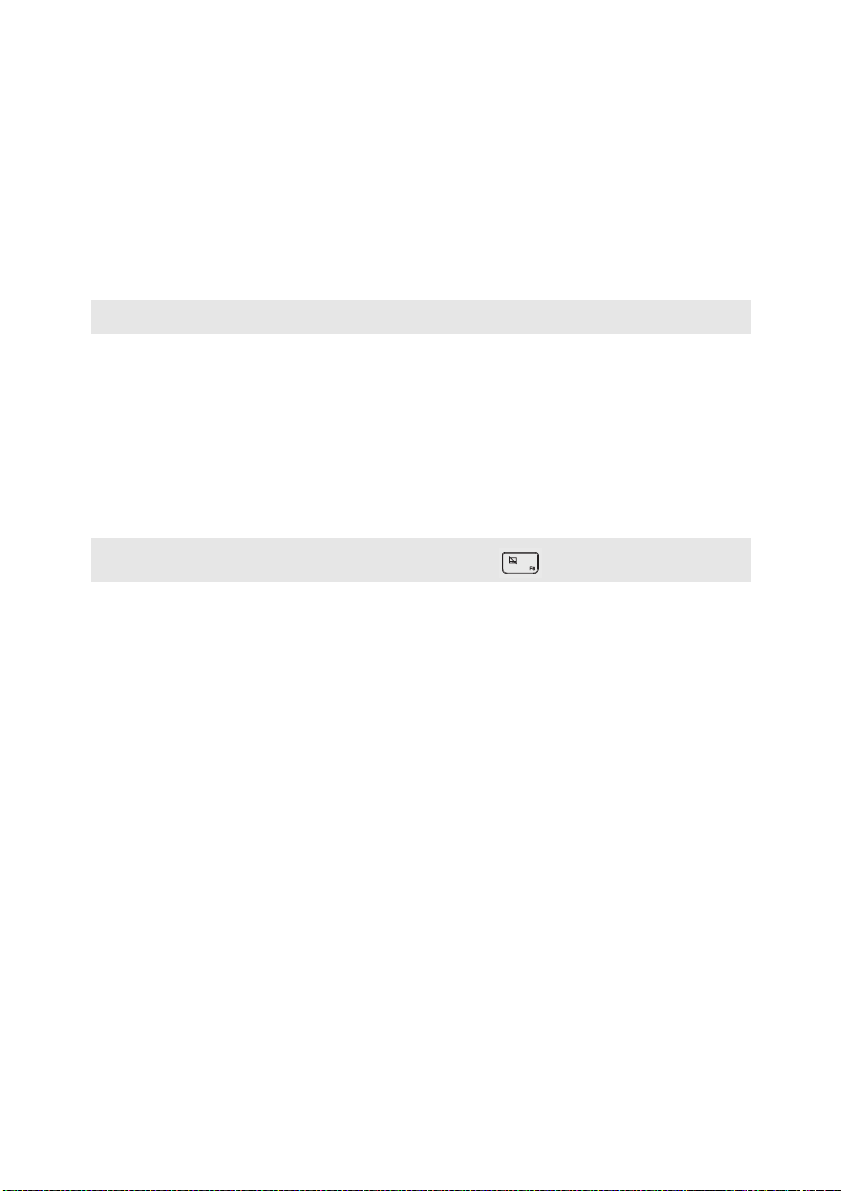
Luku 1. Tutustuminen tietokoneeseesi
c
Sisäänrakennettu
a
Käytä web-kameraa video-viestintään.
web-kamera (vain
tietyissä malleissa)
Monikosketusnäyttö
cb
Huomaa: Katso lisätietoja kohdasta "Kosketusnäytön toiminnot" sivulla 18.
Windows-painike
d
Kosketuslevy
ed
Huomaa: Voit kytkeä kosketuslevyn päälle/pois painamalla F6 ().
Wireless LAN
fe
(langaton lähiverkko)
Toimii sekä visuaalisena näyttönä että yhtenä kahdesta pääasiallisesta
syöttömenetelmästä.
Paina tätä painiketta suorittaaksesi seuraavat:
Vaihtaaksesi nykyisen näkymän ja Käynnistys-ruudun välillä.
-tai-
Herättääksesi tietokoneen lepotilasta.
Kosketuslevy toimii kuten perinteinen hiiri.
Kosketuslevy: Siirtääksesi osoitinta ruudulla, liu'uta sormeasi levyllä
siihen suuntaan johon haluat osoittimen siirtyvän.
Kosketuslevyn painikkeet: Hiiren vasemman/oikean puolen
painikkeiden toiminnot vastaavat vasemman/oikean puolen painikkeita
perinteisessä hiiressä.
Yhdistä wireless LAN adapteri lähettääksesi ja vastaanottaaksesi
langatonta radio-viestintää.
antennit
2
Page 7
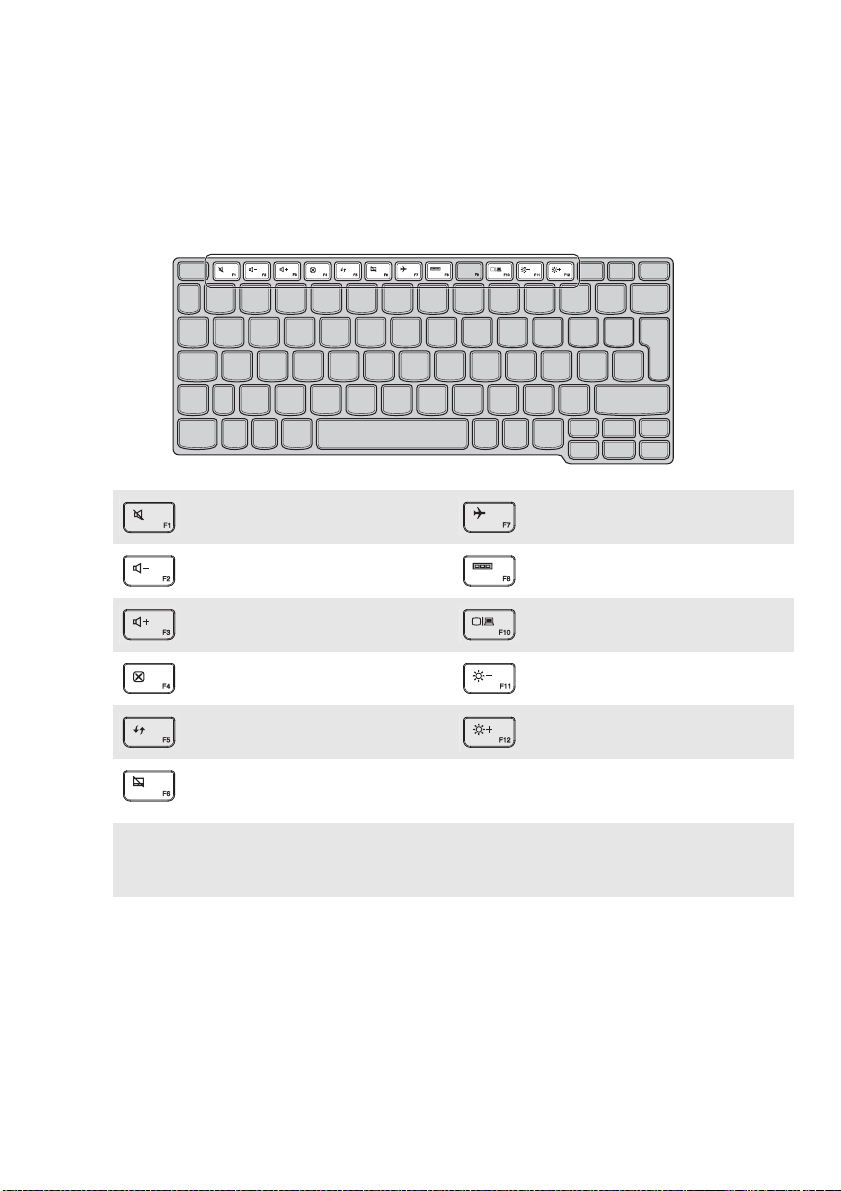
Luku 1. Tutustuminen tietokoneeseesi
Näppäimistön toimintonäppäimet
Voit siirtyä tiettyihin järjestelmän toimintoihin nopeasti painamalla asianmukaisia
toimintonäppäimiä.
Mykistää/Palauttaa äänen.
:
Vähentää äänen voimakkuutta.
:
Korottaa äänen voimakkuutta.
:
Sulkee tämän hetkisen
:
aktiivisen ikkunan.
Virkistää työpöytää tai tämän
:
hetkisesti aktiivista ikkunaa.
Kytkee kosketuslevyn päälle/
:
pois.
Huomaa: Näytön kirkkaus asetetaan automaattisesti (pohjautuen ympärisön valaistuksen tasoon)
oletusasetukselle. Mikäli haluat säätää ruudun kirkkautta manuaalisesti, avaa Charms -palkki ja
valitset Asetukset
kirkkautta automaattisesti) ja vaihda kytkin asentoon Off.
→ Muuta tietokoneen asetuksia → Yleiset → Näyttö (Säädä näytön
Kytkee päälle/pois
:
lentomatkustustilan.
Näyttää kaikki tämän hetkiset
:
aktiiviset sovellukset.
Vaihtaa näyttöä tietokoneen
:
oman ja ulkoisen näytön välillä.
Vähentää näytön kirkkautta.
:
Lisää näytön kirkkautta.
:
3
Page 8
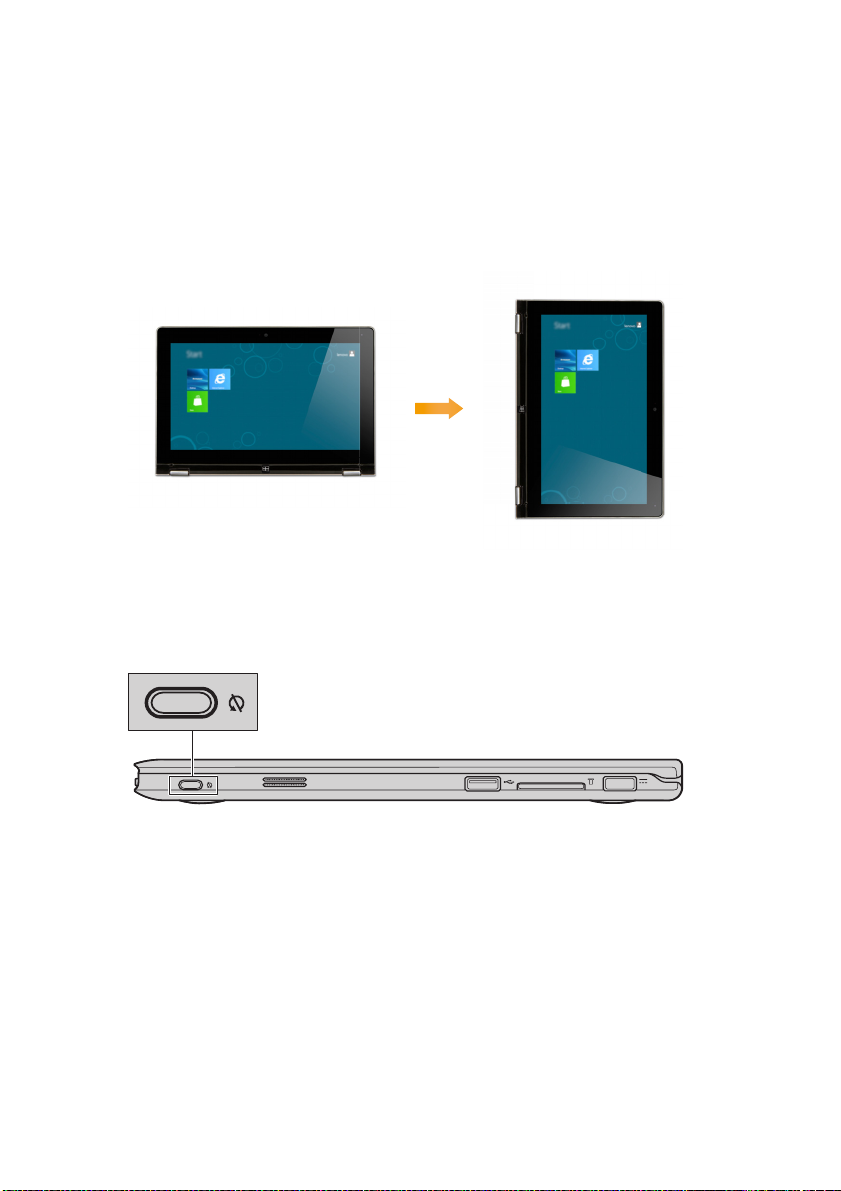
Luku 1. Tutustuminen tietokoneeseesi
Näytön suunta
Voit kiertää näytöpaneelia haluamaasi suuntaan.
• Näytön suunta vaihtuu automaattisesti (vaihtuen profiili- ja maisemanäkymän välillä)
riippuen siitä miten pidät tietokonettasi.
• Välttääksesi automaattista suunnan määritystä, paina näytön suunnan lukituspainiketta.
Tämä sijaitsee tietokoneen oikeassa reunassa. (Ks. alla oleva kuvitus).
4
Page 9

Luku 1. Tutustuminen tietokoneeseesi
Näyttöpaneelin kulman asetus
Näyttöpaneeli voidaan avata mihin hyvänsä kulmaan aina 360 asteeseen saakka.
Kannettava-tila
Sovelias tehtäviin joissa tarvitaan näppäimistöä ja hiirtä (kuten asiakirjoja luodessa, kirjoittaessa
sähköposteja, jne.).
5
Page 10

Luku 1. Tutustuminen tietokoneeseesi
Esitys-tila (Teatteri-tila)
Sovelias tehtäviin joissa tarvitaan hyvin vähän kosketusta (kuten katsellessa valokuvia tai
toistettaessa videoita).
Taulu-tila
Sovelias tehtäviin joissa tarvitaan näytön pinnan koskettamista säännöllisesti (kuten verkossa
liikkuminen, pelien pelaaminen, jne.).
6
Page 11
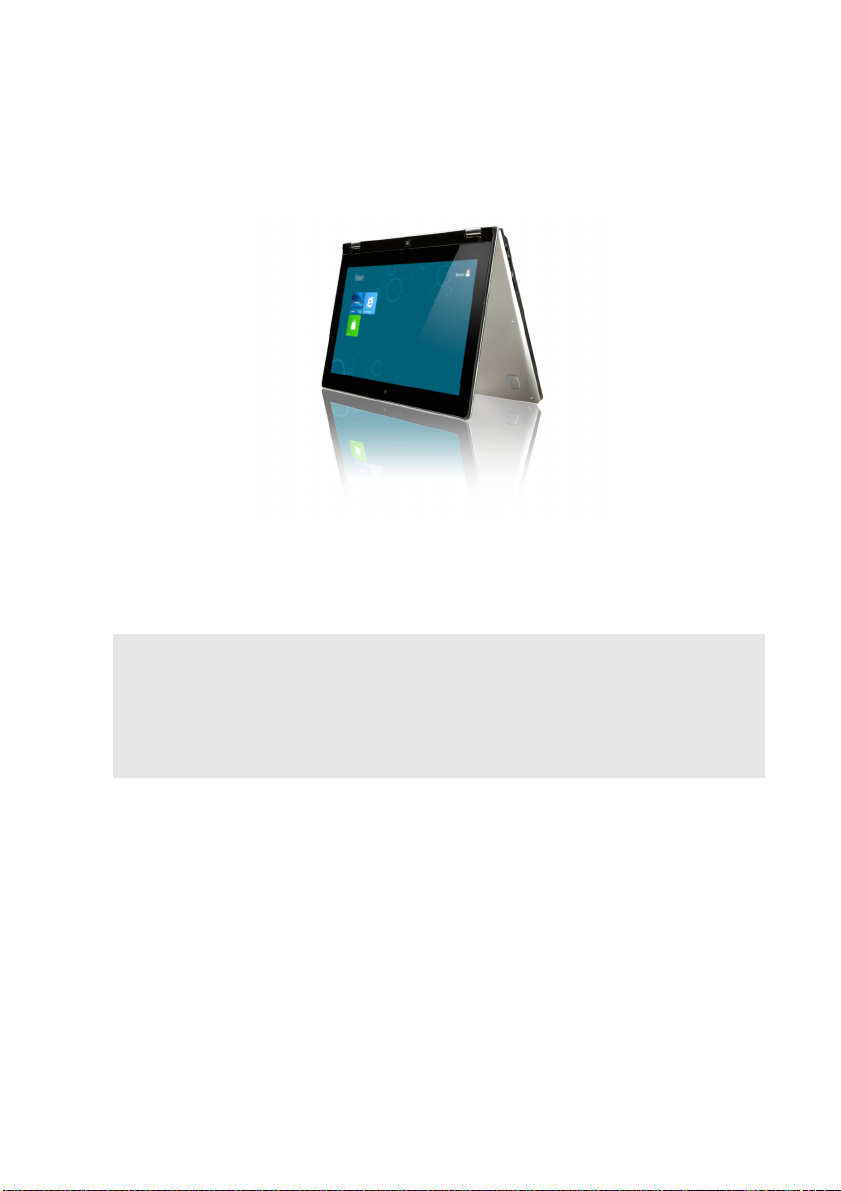
Luku 1. Tutustuminen tietokoneeseesi
Katselu-tila (Esitys-tila)
Sovelias tehtäville jotka vaativat rajoitetun määrän vuorovaikutusta kosketusnäytön kanssa
(kuten kaavioiden esitys tai PowerPoint-esitykset).
Huomautus:
• Älä avaa näyttöä liiallisella voimalla, muutoin paneeli tai sen saranat saattavat vahingoittua.
Huomautukset:
• Näppäimistö ja kosketuslevy lukittuvat automaattisesti näytön tullessa avatuksi 190 asteeseen
(suunnilleen).
• Taulutilassa, vain seuraavia painikkeita voidaan käyttää:
Windows-painike
Volyymin lisäys -painike
Volyymin vähennys -painike
Näytön suunnan lukituspainike
7
Page 12

Luku 1. Tutustuminen tietokoneeseesi
c
Vasemman puolen näkymä - - - - - - - - - - - - - - - - - - - - - - - - - - - - - - - - - - - - - - - - - - - - - - - - - - - - - - - - - - - - - - - - - - - - - - - - - - - -
2 1
567 4 3
Volyymin vähennys -
a
Vähentää äänenvoimakkuuden tasoa.
painike
Volyymin lisäys -
b
Nostaa äänenvoimakkuuden tasoa.
painike
Kaiutin
Sisäänrakennettu
d
mikrofoni
e
HDMI-portti
f
USB-portti
Huomaa: Katso lisätietoja kohdasta "USB-laitteiden liittäminen" sivulla 9.
g
Combo-audioliitin
Huomautukset:
• Combo-audioliitin ei tue perinteisiä mikrofoneja.
• Tallennustoimintoa ei ehkä tueta kolmansien osapuolten kuulokkeilla tai kuulokkeet saatetaan
liittää erilaisella teollisella standardilla.
Tuottaa äänen ulostulon.
Kaappaa äänen ja voidaan käyttää video-konferensseissa, selostuksissa tai
audio-nauhoituksissa.
Yhdistää laitteisiin joissa on HDMI-liitin kuten TV:ssä tai ulkoisessa
näytössä.
Liittää USB-laitteet.
Yhdistää kuulokkeet.
8
Page 13

Luku 1. Tutustuminen tietokoneeseesi
USB-laitteiden liittäminen
Tietokoneesi toimitetaan kahdella USB-portilla jotka ovat yhteensopivia USB-laitteiden kanssa.
Liittäessäsi USB-laitteen ensimmäistä kertaa tiettyyn USB-porttiin tietokoneessasi, Windows
asentaa laitteen ajurin automaattisesti. Kun ajuri on asennettu, voit irrottaa ja uudelleen liittää
laitteen ilman että suoritat mitään ylimääräisiä askeleita.
Huomaa: Tyypillisesti, Windows havaitsee uuden laitteen sen liittämisen jälkeen, ja asentaa sitten ajurin
Ennen USB-tallennuslaitteen irrottamista, varmista että tietokoneesi on lakannut siirtämästä
tietoja tämän laitteen toimesta. Napsauta Irrota
ilmoitusalueella poistaaksesi laitteen yhteyden ennen sen irrottamista.
Huomaa: Mikäli USB-laite käyttää virtajohtoa, liitä laitteen virtayhteys ennen laitteen kiinnittämistä
automaattisesti. Kuitenkin, jotkut laitteet saattaavat vaatia ajurin asentamista ennen liittämistä.
Tarkista ohjeistus joka on toimitettu laitteen valmistajan toimesta ennen kuin liität laitteen.
Laite Turvallisesti -kuvaketta Windowsin
tietokoneeseen. Muutoin, laitetta ei ehkä tunnisteta.
9
Page 14

Luku 1. Tutustuminen tietokoneeseesi
Oikean puoleinen näkymä - - - - - - - - - - - - - - - - - - - - - - - - - - - - - - - - - - - - - - - - - - - - - - - - - - - - - - - - - - - - - - - - - - - - - - - - - - - - - -
1 2 3 4 5
a
Näytön suunnan
lukituspainike
b
Kaiutin
c
USB-portti
Huomaa: Katso lisätietoja kohdasta "USB-laitteiden liittäminen" sivulla 9.
d
Muistikortin kolo
Huomaa: Katso lisätietoja kohdasta "Muistikorttien (ei toimitettu) käyttö" sivulla 11.
e
Verkkolaitteen liitin
Pitää näytön suunnan lukittuna joko profiili- tai maisemanäkymän
suuntaisesti. Näytön suunnan lukitseminen tulee pysäyttämään
tasapainon tunnistuksen toiminnon, tästä johtuen pysäyttämään
näytön suunnan muuttumisen riippuen kulmasta jossa laitetta
pidetään.
Tuottaa äänen ulostulon.
Liittää USB-laitteet.
Aseta muistikortti (ei toimitettu) tähän.
Yhdistä verkkolaite tähän.
10
Page 15

Muistikorttien (ei toimitettu) käyttö
Tietokoneesi tukee seuraavan tyyppisten muistikorttien käyttöä:
• Secure Digital (SD) -kortti
Huomautukset:
• Aseta vain yksi kortti koloon kerrallaan.
• Tämä kortinlukija ei tue SDIO-laitteita (esim., SDIO Bluetooth, jne.).
Muistikortin paikalleen asettaminen
1
Työnnä valekorttia eteenpäin, kunnes kuulet naksahduksen.
2
Vedä valekortti hellävaroin ulos muistikortin kolosta.
Luku 1. Tutustuminen tietokoneeseesi
Huomaa: Valekorttia käytetään pölyn ja pienten hiukkasten tunkeutumisen estoon tietokoneen sisätilojen
3
osalta kun muistikortin kolo ei ole käytössä. Säilytä valekortti tulevaisuuden käyttöä varten.
Liu'uta muistikortti sisään kunnes se lukkiutuu paikoilleen.
Muistikortin irrottaminen
1
Työnnä muistikorttia eteenpäin, kunnes kuulet naksahduksen.
2
Vedä muistikortti hellävaroin ulos muistikortin kolosta.
Huomaa: Ennen muistikortin irrottamista, poista se käytöstä käyttämällä Windowsin Poista laite
turvallisesti -toimintoa ja poista media-laite välttääksesi datan korruptoitumista.
11
Page 16

Luku 1. Tutustuminen tietokoneeseesi
Etunäkymä - - - - - - - - - - - - - - - - - - - - - - - - - - - - - - - - - - - - - - - - - - - - - - - - - - - - - - - - - - - - - - - - - - - - - - - - - - - - - - - - - - - - - - - - - - - - - - - - - - - - - - - - - - - - - - - - - - - -
2 1
Virtapainike
a
Paristojen tilan ilmaisin
b
Huomaa: Irrotettuna verkkolaitteesta, käyttöjärjestelmä antaa ruudulla ilmoituksen varoittaakseen sinua
Päällä
(valkoinen)
Vilkkuu
(meripihkan
värinen valo)
Pois päältä
kun akun lataus saavuttaa matalan ja kriittisen tehotason.
Paina tätä painiketta kytkeäksesi tietokoneen virran päälle.
Tietokone on päällä ja liitetty virtalähteeseen
verkkolaitteella.
Tietokone on pois päältä ja liitetty virtalähteeseen
verkkolaitteella.
Tietokone on lepotilassa ja liitettynä virtalähteeseen
verkkolaitteella.
On ongelma akun tai akun liitännän kanssa ja tietokone on
liitetty virtalähteeseen verkkolaitteella.
Tietokone ja irrotettu verkkolaitteesta.
Tietokone on pois päältä ja irrotettu verkkolaitteesta.
Tietokone on lepotilassa ja irrotettu verkkolaitteesta.
12
Page 17

Luku 2. Windows 8 käytön aloittaminen
Käyttöjärjestelmän asetusten määrittely ensimmäisellä käyttökerralla - - - - - - - - - - - - - - - - - - - - - - - - - - - - - - - - - - - - - - - - - - - - - - - - - - - - - - - - - - - - - - - - - - - - - - - - - - - - - - - - - - - - - - - - - - - - - - - - - - - - - - - - - - - - -
Joudut ehkä määrittelemään käyttöjärjestelmän käyttäessäsi sitä ensimmäistä kertaa. Asetusten
määrittely saattaa käsittää alla mainitut toimenpidekokonaisuudet:
• Loppukäyttäjän lisenssin hyväksyminen
• Internet-verkkoyhteyden määrittely
• Käyttöjärjestelmän rekisteröinti
• Käyttäjätilin luonti
Käyttöjärjestelmän käyttöliittymät - - - - - - - - - - - - - - - - - - - - - - - - - - - - - - - - - - - - - - - - - - - - - - - - - - - - - - - - - - -
Windows 8 toimitetaan kahdella pääkäyttöliittymällä: Aloitus-näyttö ja Windows-työpoytä.
Vaihtaaksesi Aloitus-ruudun Windows-työpöydäksi, tee jokin seuraavista:
• Valitse Windows-työpöydän tile Aloitus-ruudulla.
• Paina Windows-painiketta.
• Paina Windows-näppäintä + D.
Vaihtaaksesi työpöydästä Aloitus-ruudulle, tee yksi seuraavista:
• Valitse Käynnistä Charms-osasta.
• Siirrä osoitinta ala-vasempaan kulmaan ja jvalitse sitten Käynnistä-ruudun kuvake tämän
tullessa näkyviin.
Käynnistys-ruutu Työpöytä
13
Page 18

Luku 2. Windows 8 käytön aloittaminen
Charms - - - - - - - - - - - - - - - - - - - - - - - - - - - - - - - - - - - - - - - - - - - - - - - - - - - - - - - - - - - - - - - - - - - - - - - - - - - - - - - - - - - - - - - - - - - - - - - - - - - - - - - - - - - - - - - - - - - - - - - - - - - -
Viisi Charmsia tuottavat uuden ja nopeamman tavan suorittaa monia perustoimenpiteitä ja ovat
aina saatavilla huolimaatta siitä missä sovelluksessa juuri sillä hetkellä toimit.
Nähdäksesi Charmsit, suorita jokin seuraavista toimenpiteistä:
• Siirrä osoitinta oikeaan ylä- tai oikeaan alakulmaan kunnes Charms-palkki tulee näkyviin.
• Käytä sormea pyyhkäistäksesi ruudun oikeaa reunaa kunnes Charms-palkki tulee näkyviin.
• Paina Windows-näppäintä + C.
Haku-charm
Haku-charm on tehokas uusi tapa löytää mitä tahansa olet etsimässä, mukaan lukien
sovellukset, asetukset ja tiedostot.
14
Page 19

Luku 2. Windows 8 käytön aloittaminen
Jako-charm
Jako-charm mahdollistaa linkkien, valokuvien ja enemmän lähettämisen ystävillesi ja
sosiaalisille verkoille jättämättä sovellusta jossa työskentelet.
Käynnistys-charm
Käynnistys-charm on nopea tapa siirtyä Käynnistys-ruutuun.
Laitteet-charm
Laitteet-charm sallii sinun yhdistää tai lähettää tiedostoja mihen tahansa ulkoiseen laitteeseen,
kuten digitaalikamera, TV, tai tulostin.
Asetukset-charm
Asetukset-charm mahdollistaa perustehtävien suorittamisen, kuten äänen asettamisen tai
tiekoneen pois päältä kytkemisen. Myöskin voit mennä Asetukset-charmiin käyttäessä
työpöytä-ruutua.
15
Page 20

Luku 2. Windows 8 käytön aloittaminen
Tietokoneen asettaminen lepotilaan tai sen käytkeminen pois päältä - - - - - - - - - - - - - - - - - - - - - - - - - - - - - - - - - - - - - - - - - - - - - - - - - - - - - - - - - - - - - - - - - - - - - - - - - - - - - - - - - - - - - - - - - - - - - - - - - - - - - - - - - - - - - - - - - - - - - - - - - - - - - - - - - -
Kun olet lopettanut työskentelyn tietokoneellasi, voit asettaa sen lepotilaan tai kytkeä sen pois
päältä.
Tietokoneen asettaminen lepotilaan
Jos olet poissa tietokoneeltasi jonkin aikaa, aseta tietokone lepotilaan.
Tietokoneen ollessa lepotilassa, Voit nopeasti herättää sen käytön jatkamiseksi, ohittaen
käynnistys-prosessin.
Asettaaksesi tietokoneen lepotilaan, käytä yhtä seuraavista tavoista:
• Sulje näyttöpaneeli.
• Paina virtapainiketta.
• Avaa Charms ja valitse sitten Asetukset → Vir ta → Lepotila.
Huomaa: Aseta tietokoneesi lepotilaan ennen sen siirtämistä. Tietokoneen liikuttelu kiintolevyn
Herärä tietokoneesi suorittamalla jokin seuraavista toimenpiteistä:
• Paina mitä tahansa näppäintä näppäimistössä. (Ei voida käyttää Tablet-tilassa
• Paina virtapainiketta.
• Paina Windows-painiketta.
pyöriessä voi vahingoittaa kiintolevyä, aiheuttaen tietojen menetyksiä.
.)
16
Page 21

Luku 2. Windows 8 käytön aloittaminen
Tietokoneen sammutus
Jos et tule käyttämään tietokonettasi pitkään aikaan, kytke se pois päältä.
Tietokoneen sammuttaminen:
1
Avaa Charms ja valitse sitten Asetukset .
1
2
Valitse Virta → Sammuta.
2
17
Page 22

Luku 2. Windows 8 käytön aloittaminen
Kosketusnäytön toiminnot - - - - - - - - - - - - - - - - - - - - - - - - - - - - - - - - - - - - - - - - - - - - - - - - - - - - - - - - - - - - - - - - - - - - - - - - - - - - -
Näyttöpaneelia voi hyväksyä syötteitä kuten taulutietokone, käytettäessä monikosketusnäyttöä,
tai kuten perinteinen kannettava tietokone, käyttäen näppäimistöä ja kosketuslevyä.
Monikosketus-eleet
Voit koskettaa näyttää yhdellä tai useammalla sormella suorittaaksesi lukuisia eri toimenpiteitä.
Usein käytetyt eleet Suoritettavat tehtävät
Napauta
Napauta kerran yhtä kohdetta
Suorittaa toimenpiteen, kuten esim.
sovelluksen käynnistyksen, linkin
avauksen, tai käskyn suorittamisen.
Samanlainen kuten hiiren vasemman
näppäimen toiminto.
Paina ja pidä alhaalla
Paina sormeasi alas ja jätä se hetkeksi
paikalleen.
Mahdollistaa yksityiskohtaisen katselun
ennen toimenpiteen valintaa. Voi myös
avata valikon useammalla optiolla.
Samanlainen kuten hiiren oikealla
näppäimellä napsautus.
18
Page 23

(jatkuu)
Usein käytetyt eleet Suoritettavat tehtävät
Venytä
Liikuta kahta sormea toisiaan kohti tai
erilleen ruutua koskettaessa.
Kierrä
Aseta kaksi tai useampia sormia kohteelle
ja kierrä sitten kättäsi.
Luku 2. Windows 8 käytön aloittaminen
Kohdentaa sisään ja ulos visuaalisissa
sovelluksissa, kuten kuvissa tai kartoissa.
Voi myös hypätä listan alkuun tai
loppuun.
Kääntää kohdetta. (Huomaa: Kaikkia
kohteita ei voida kiertää, riippuu
sovelluksesta
.)
Liu'utus
Vedä sormeasi ruudun yli.
Kulkeutuu tai vierittyy listojen ja sivujen
läpi. Voi myös siirtää kohdetta tai käyttää
piirtämiseen ja kirjoittamiseen,
sovelluksesta riippuen. Saman kaltainen
kuin painaminen ja pidättely hiirellä
vierityksessä.
19
Page 24

Luku 2. Windows 8 käytön aloittaminen
(jatkuu)
Usein käytetyt eleet Suoritettavat tehtävät
Pyyhkäisy
Aloita mistä tahansa reunasta, pyyhkäise
sitten sisään päin keskusta kohti.
Pyyhkäisy yläreunasta alas tai
alareunasta ylös tuo näkyviin
tehtäväpalkin ruudun alareunassa
sovelluskomentoineen mukaan lukien
tallenna, muokkaa ja poista.
Mikäli sinulla on sovellus avoimena, voit
myös:
• Pyyhkäistä ruudun yläreunasta
ruudun puoliväliin nostamatta
sormeasi kiinnittääksesi kyseisen
sovelluksen ruudun oikealle tai
vasemmalle puolelle. Tämä
mahdollistaa sinun pitävän kaksi
sovellusta samanaikaisesti avoinna
jaetussa ruudussa.
• Pyyhkäise yläreunasta suoraan ruudun
alareunaan yhtäjaksoisesti nostamatta
sormeasi sulkeaksesi nykyisen
avoimen sovelluksen.
20
Page 25

(jatkuu)
Luku 2. Windows 8 käytön aloittaminen
Usein käytetyt eleet Suoritettavat tehtävät
Pyyhkäisy sisäsuuntaisesti vasemmasta
reunasta voi:
• Tuoda esiin ja avata sovelluksen joka
tällä hetkellä toimii taustalla.
Mikäli tällä hetkellä on useampi kuin yksi
avoinna oleva sovellus, voit:
• Pyyhkäistä sisäsuuntaisesti
vasemmalta tuodaksesi sisään
sovelluksen ja, ilman nostamatta
sormeasi, paina kyseinen sovellus
takaisin vasemmalta puolelta ruutua
nopeasti. Tämä esittää listauksen
sovelluksista jotka juuri nyt toimivat
taustalla.
Sisäsuuntainen pyyhkäisy näytön
oikeasta reunasta tuo esiin Charms.
21
Page 26

Luku 2. Windows 8 käytön aloittaminen
Yhdistäminen langattomaan lähiverkkoon (LAN) - - - - - - - - - - - - - - - - - - - - - - -
Langattoman yhteyden muodostaminen
Vahvistaaksesi että lentomatkustustila on kytketty pois päältä, mene työpöydälle ja tarkista
ilmoitusalue.
Jos näet -kuvakkeen alaoikealla, tällöin lentomatkustustila on päällä. Muutoin, langaton
toimivuus on mahdollistettu.
Huomaa: Lentomatkustustila tulisi olla kytkettynä poissa päältä oletusasetuksena.
Mikäli lentomatkustustila on kytkettynä päälle, tee yksi seuraavista mahdollistaaksesi
langattoman toiminnon:
•Paina F7( ) kytkeäksesi lentomatkustustilan pois päältä.
• Avaa Charms-osio ja valitse Asetukset → avataksesi Verkon asetusten sivun, ja
vaihda sitten Lentomatkustustilan kytkin asentoon Off.
Yhdistäminen langattomaan lähiverkkoon (LAN)
Kun langattomuus on mahdollistettu, tietokone tulee automaattisesti skannaamaan saatavilla
olevat langattomat verkot ja näyttää ne langattomien lähiverkkojen (LAN) verkkolistauksessa.
Liittyäksesi langattomaan verkkoon, napsauta verkon nimeä listassa, ja napsauta sitten Yhdistä.
Huomaa: Jotkut verkot vaativat verkon turva-avaimen tai tunnuslauseen yhdistämiseen. Liittääksesi
itsesi yhteen näistä verkoista, kysy verkon hallinnoijalta tai Internet palveluiden tuottajalta
(ISP) turva-avainta tai tunnuslausetta.
22
Page 27

Luku 2. Windows 8 käytön aloittaminen
Palautusjärjestelmä
- - - - - - - - - - - - - - - - - - - - - - - - - - - - - - - - - - - - - - - - - - - - - - - - - - - - - - - - - - - - - - - - - - - - - - - - - - - - - - - - - - - - - - - - - - - - - - - - - - - - -
Esittely
Resetointi-painike on sisäänrakennettu palautustyökalu joka mahdollistaa käyttäjien
palauttavan käyttöjärjestelmänsä alkuperäiseen tilaan kuitenkin pitäen tiedot ja tärkeät
räätälöinnit, ilman tarvetta varmuuskopioida tietoja ennakkoon.
Seuraavat Resetointi-painikkeen ominaisuudet ovat saatavilla käyttäjille useissa eri
Windowsin osissa:
Tietokoneen virkistys
Korjaa ohjelmistojen ongelmia uudelleen asentamalla tehdasasetukset pitäen kuitenkin
käyttäjän tiedot, tärkeät asetukset, ja kaikki Windows Store sovellukset jotka on aikaisemmin
hankittu Windows-kaupasta.
Tietokoneen resetointi
Valmistelee tietokoneen kierrätykseen tai omistajuuden siirtoon uudelleen asentamalla
tehdasasetukset ja palauttamalla kaikki käyttäjätiedot ja sovelukset näiden alkuperäiseen Outof-Box Experience (OOBE) -tilaan.
Resetointi-painikkeen käyttö
Tietokoneen voidessa käynnistyä, Resetointi-painiketta voidaan normaalisi painaa:
• Windows PC -asetukset
• Ohjauspaneeli
• Asetukset charm:
1
Valitse Virta .
2
Paina ja pidä alhaalla Shift-näppäintä valitessasi Käynnistä uudelleen.
3
Va li ts e Vianmääritys Valitse vaihtoehto -ikkunasta.
Kun levyn palautusympäristöä ei voida aloittaa, Resetointi-painike voidaan laukaista
seuraavista kohteista:
• Käynnistyksen asetusvalikosta (automaattinen)
• Käynnistettävästä USB-muistitikusta
Noudata ruudulla näkyviä ohjeita ja käynnistä uudelleen järjestelmä jotta muutokset tulevat
voimaan.
Lisäohjeiden osalta, ks. Windows Ohje ja Tukitiedosto tietokoneellasi.
23
Page 28

Luku 2. Windows 8 käytön aloittaminen
Ohje ja tuki
Mikäli sinulla on mitään ongelmia käyttöjärjestelmän käytössä, ks. Windows Ohje ja Tuki tiedosto Avataksesi Windows Ohjeen ja Tuki-tiedoston, tee yksi seuraavista:
•Valitse Asetukset charm, valitse sitten Ohje.
• Paina Windows-näppäintä + F1.
Voit lukea Windows Ohjeen ja Tukitiedoston tietokoneellasi. Voit myös saada apua verkossa ja
tukitoimia napsauttamalla yhtä kahdesta linkistä jotka ovat listattuina kohdassa Enemmän
tutkittavaa.
- - - - - - - - - - - - - - - - - - - - - - - - - - - - - - - - - - - - - - - - - - - - - - - - - - - - - - - - - - - - - - - - - - - - - - - - - - - - - - - - - - - - - - - - - - - - - - - - - - - - - - - - - - - - - - - - - - - - - -
24
Page 29

Luku 3. Vianmääritys
Yleisimmät kysymykset
Tämä osa listaa ylesimpiä kysymyksiä kategorioittain.
- - - - - - - - - - - - - - - - - - - - - - - - - - - - - - - - - - - - - - - - - - - - - - - - - - - - - - - - - - - - - - - - - - - - - - - - - - - - - - - - - - - - - - - - - - - - -
Tietojen löytäminen
Mitä varotoimentpiteitä tulisi noudattaa käyttäessäni tietokonettani?
Lenovon Turvallisuus- ja yleistieto-opas joka toimitettiin tietokoneesi kanssa pitää sisällään
turvallisuuden varotoimenpiteet tietokonetta käytettäessäsi. Lue ja noudata kaikkia
varotoimenpiteitä tietokonetta käytettäessä.
Mistä voin löytää tietokoneeni laitteiston tekniset tiedot?
Voit löytää tietokoneesi laitteiston tekniset tiedot tulostetuilla lehtisillä jotka tulivat
tietokoneesi mukana.
Mistä voin löytää takuun tiedot?
Tietokoneeseesi sovellettavan takuun osalta, mukaan lukien takuujakso ja takuuhuollon
tyyppi, ks. Lenovon rajoitetun takuun lehtistä joka toimitettiin tietokoneesi mukana.
Ajurit ja esiasennetut ohjelmistot
Missä ovat asennuslevykkeet Lenovon esiasennettujen (työpöytä) ohjelmistojen osalta?
Tietokoneesi mukana ei toimitettu mitään asennuslevykkeitä Lenovon esiasennetuille
ohjelmistoille. Sinun ei tarvitse asentaa uudelleen mitään esiasennettuja ohjelmistoja, voit
löytää asennusohjelmiston sijoitettuna kiintolevysi D-osituksessa. Mikäli et voi löytää
asennusohjelmistoa sieltä, voit myös ladata sen Lenovon asiakastuen verkkosivustolta.
Mistä voin löytää tietokoneeni eri laitteistot?
Mikäli tietokoneeseesi on asennettu Windows käyttöjärjestelmä, Lenovo toimittaa ajurit
kaikille laitteille joita tarvitset kiintolevysi D-osituksessa. Voit myös ladata viimeisimmät
laitteistoajurit Lenovon asiakastuen sivustolta.
Avun hankinta
Miten voin saada yhteyden asiakastuen keskukseen?
Ks. "Luku 3. Avun ja palveluiden hankinta" teoksessa Lenovon Turvallisuus- ja yleistieto-opas.
25
Page 30

Luku 3. Vianmääritys
Vianmääritys
Mikäli et löydä ongelmaasi täältä, ks. Luku 1. Seuraava osa kuvaa vain ongelmia jotka mahdollisesti
kumoavat ongelmat joiden osalta voi olla tarvetta syvempään tietoon Luvussa 1.
- - - - - - - - - - - - - - - - - - - - - - - - - - - - - - - - - - - - - - - - - - - - - - - - - - - - - - - - - - - - - - - - - - - - - - - - - - - - - - - - - - - - - - - - - - - - - - - - - - - - - - - - - - - - - - - - - - -
Näytön ongelmat
Kytkiessäni tietokoneen päälle,
ruudulla ei näy mitään.
Näyttöni tyhjenee tietokoneen
ollessa päällä.
• Mikäli ruutu on tyhjä, varmista että:
- Verkkolaite on liitetty tietokoneeseen ja virtajohto on
kytketty sisään virtalähteeseen.
- Tietokoneen virta on kytketty päälle. (Paina virtapainike
uudelleen vahvistaaksesi.)
• Mikäli nämä kohdat ovat asianmukaisesti suoritettuja, ja
näyttö pysyy tyhjänä, huolla tietokone.
• Virrankäytön asetukset ovat päällä. Tee jokin seuraavista
jatkaaksesi lepotilasta:
- Paina mitä tahansa näppäintä näppäimistössä. (Ei voida
käyttää Tablet-tilassa.)
- Paina virtapainike.
- Paina Windows-painiketta.
Lepotilan ongelmat
Kriittinen akun virran alhainen
tila -viesti tulee esiin ja tietokone välittömästi kytkeytyy pois
päältä.
Tietokone vaihtaa lepotilaan
välittömästi virran tullessa kytketyksi päälle.
Huomaa: Mikäli akku on ladattu ja lämpötila on sallituissa puitteissa, huolla tietokone.
Tietokone ei palaudu lepotilasta ja tietokone ei toimi.
Huomaa: Mikäli järjestelmä ei vieläkään palaudu lepotilasta, järjestelmäsi on lakannut vastaamasta, etkä voi
sammuttaa tietokonetta; resetoi tietokoneesi. Tallentamattomat tiedot voivat hävitä. Resetoidaksesi
tietokoneesi, paina ja pidä alhaalla virtapainike 5:n sekunnin ajan tai pidempään. Mikäli tietokoneesi
ei vieläkään resetoidu, irrota verkkolaite.
• Akkuvirta on loppumassa. Liitä AC-verkkolaite
tietokoneeseen.
• Varmista että:
- Akku on ladattu täyteen.
- Käyttölämpötila on sallituissa puitteissa. Ks. "Luku 2.
Käytön ja huollon tiedot" teoksessa Lenovon Turvallisuus- ja
yleistieto-opas.
• Mikäli tietokone ei palaudu lepotilasta, akkuvirta saattaa
olla kulutettu loppuun. Tarkista virran ilmaisin.
• Mikäli tietokoneesi on lepotilassa, liitä verkkolaite
tietokoneeseen, paina sitten Windows-painiketta tai
virtapainike.
• Mikäli tietokoneesi on virta pois -tilassa, yhdistä verkkolaite
tietokoneeseen, paina sitten virtapainike jatkaaksesi
käyttöä.
26
Page 31

Näyttöpaneelin ongelmat
Näyttö on tyhjä. • Tee seuraavaa:
- Mikäli käytät verkkolaitetta tai käytät akkua ja akun tilan
ilmaisin on päällä, paina F12 ( ) kirkastaaksesi
näytön tilaa.
- Mikäli virran ilmaisin vilkkuu, paina virtapainike
palataksesi lepotilasta.
- Mikäli ongelma ei poistu, noudata ohjeita seuraavassa
ongelmas
Näyttöä ei voida lukea tai on
vääristynyt.
Vääränlaisia kirjainmerkkejä
näkyy ruudulla.
• Varmista että:
- Näytön resoluutio ja värin laatu ovat asetettu oikein.
- Näytön tyyppi on oikea.
• Ovatko käyttöjärjestelmä ja ohjelmistot asennettu oikein?
Mikäli ne ovat asennettuja ja asetukset säädetty oikein,
huolla tietokone.
Äänen ongelmat
Mitään ääntä ei kuulu kaiuttimista vaikka ääni on käännetty
korkeimmalle tasolle.
• Varmista että:
- Mykistystoiminto ei ole valittuna.
- Combo audio-liitin ei ole käytössä.
- Kaiuttimet ovat valittuina äänentoiston ulostulolle.
Akun ongelmat
Tietokoneesi kytkeytyy pois
päältä ennen kuin akun tilailmaisin näyttää tyhjää.
-tai-
Tietokoneesi toimii sen jälkeen
kun akun tila-ilmaisin näyttää
tyhjää.
• Lataa akku uudelleen.
Käynnistyksen ongelma
Microsoft® Windows-käyttöjärjestelmä ei käynnisty.
• Lisätietoja kohdassa katso "Palautusjärjestelmä" sivulla 23.
Järjestelmän palautuksen ongelmat
Järjestelmäosion palautus tehdasasetuksille ei onnistu.
• Järjestelmäosio, kuten osion koko tai levyn C kapasiteetti,
on tullut muutetuksi.
Luku 3. Vianmääritys
sa "Näyttöä ei voida lukea tai on vääristynyt."
27
Page 32

Luku 3. Vianmääritys
Muut ongelmat
Tietokoneesi ei vastaa.
Liitetty ulkoinen laite ei toimi. • Älä kytke tai irrota mitään muita ulkoisten laitteiden johtoja
•
Kykeäksesi tietokoneesi pois päältä, paina ja pidä alhaalla
virtapainike 5:n sekunnin ajan tai pidempään. Mikäli
tietokoneesi ei vieläkään vastaa, irrota verkkolaite.
• Tietokoneesi saattaa lukittua kun menee lepotilaan
viestintätoimenpiteen aikana. Kytke lepotilan ajastin pois
päältä työskennellessäsi verkossa.
lukuun ottamatta USB:tä tietokoneesi virran ollessa
kytkettynä päälle. Muutoin, voit vahingoittaa tietokonettasi.
• Käytettäessä voimakkaasti virtaa kuluttavia laitteita kuten
ulkoisia optisia asemia USB-yhteydellä, käytä ulkoista
laitteen virta-adapteria. Muutoin, laitetta ei ehkä tunnisteta,
tai järjestelmä voi kytkeytyä pois päältä.
28
Page 33

Tavaramerkit
Seuraavat termit ovat Lenovon tavaramerkkejä tai rekisteröityjä tavaramerkkejä Suomessa, muissa
maissa, tai molemmissa.
Lenovo
IdeaPad
Microsoft ja Windows ovat Microsoft Corporation -yhtiön tavaramerkkejä Yhdysvalloissa, muissa
maissa, tai molemmissa.
29
Page 34

Page 35

©Lenovo China 2012
V1.0_fi-FI
